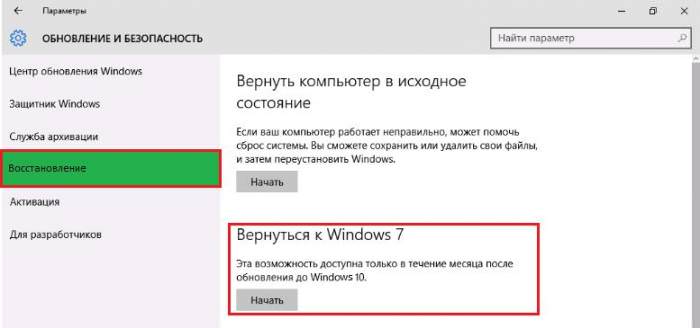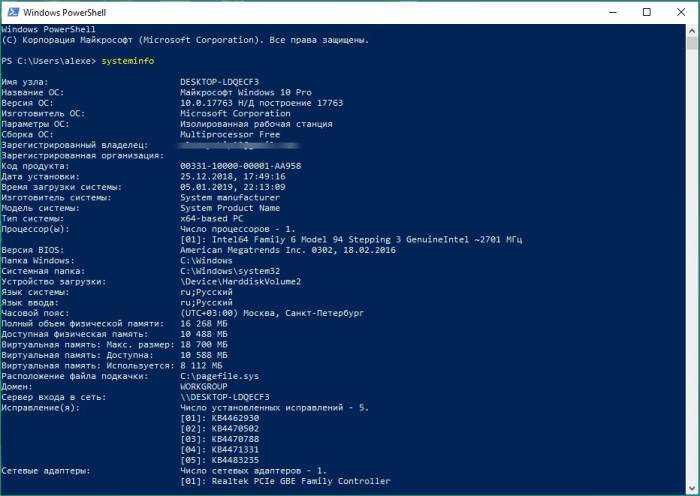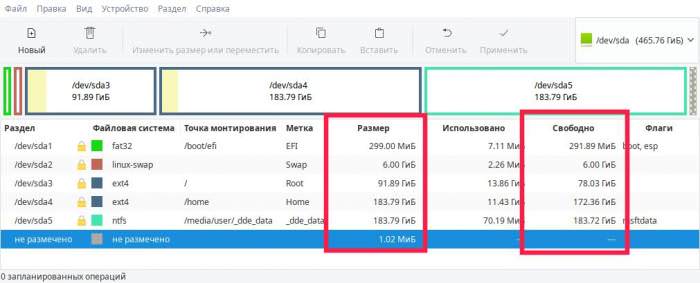Помилка підключення до інтернету, коли система повідомляє, що DNS-сервер не відповідає, пристрій або ресурс недоступні, немає зв’язку і т. д., є справжнім бичем Windows, причому незалежно від встановленої версії. Пов’язано це може бути і об’єктивними, незалежними від користувача, і з суб’єктивними причинами, коли користувач спеціально або ненавмисно зраджував якісь важливі параметри підключення або вимикав відповідають за доступ до інтернету служби.
Багато хто в такій ситуації просто опускають руки, не знаючи, що робити. Між тим усувається дана проблема зовсім елементарно. Нижче наводиться кілька найпростіших рішень, які зможе використовувати будь-юзер навіть з мінімальним знанням системних налаштувань.
Як працює і що робить DNS-сервер?
Для початку давайте коротко зупинимось на тому, що собою являє DNS-сервер і за якими принципами він працює. Якщо говорити самим простою мовою, не заглиблюючись в технічні аспекти, сервер DNS є свого роду перетворювачем доменних імен в зрозумілі машині адреси популярних інтернет-ресурсів.
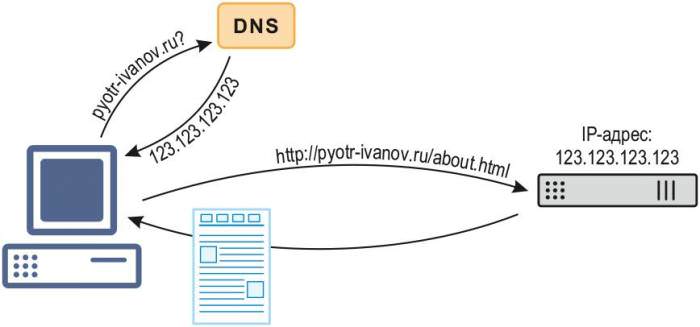
Кожна сторінка в інтернеті має свій унікальний мережеву адресу, але ж всі комбінації запам’ятати неможливо. Куди простіше використовувати замість цифрового адреси буквено-символьне позначення. Грубо кажучи, ви в адресному рядку браузера вводите саме назву сайту, а не набір цифр. І саме за перетворення такої назви в цифровий код відповідає сервер DNS.